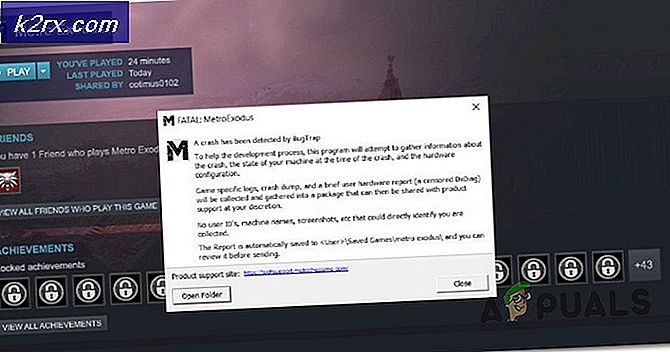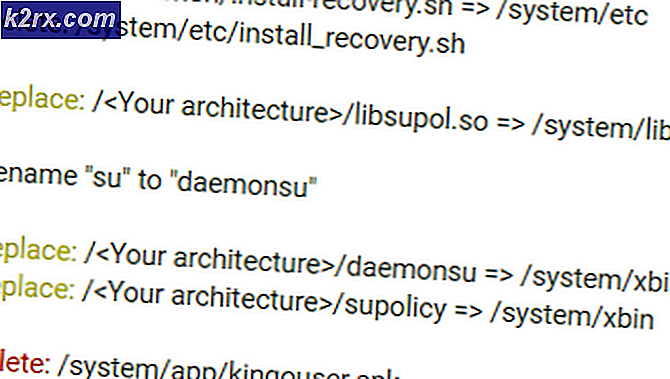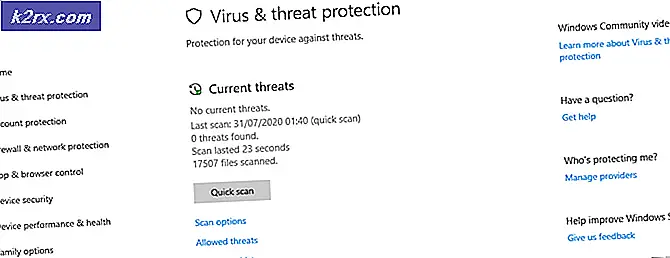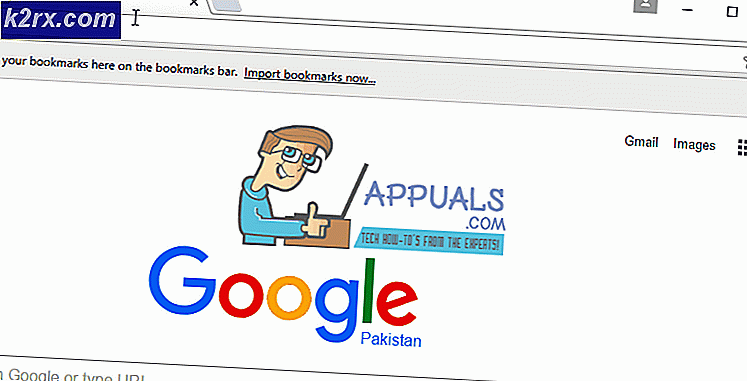UPDATE: Outlook-Fehler 1025 ungültiger Postfachname für Gmail auf Mac
Fehlercode 1025 Ungültiger Postfachname tritt auf Macs mit Outlook auf, wenn die E-Mail-Konfiguration nicht korrekt ist oder wenn die Einstellungen geändert wurden, z. B. wenn Sie Ihr E-Mail-Konto neu konfigurieren. dh. wenn Ordnereinstellungen in einem IMAP-Konto geändert werden.
Ein Benutzer hat gemeldet, dass er nach dem Ändern der Sichtbarkeit von IMAP-Ordnern diesen Fehler erhalten hat. Die gleichen Einstellungen funktionierten bei Apple Mail und anderen Varianten von Outlook und anderen E-Mail-Clients. Dieses Problem wurde speziell in Outlook 2011 ausgelöst.
Um dieses Problem zu beheben, müssen Sie das Konto als IMAP löschen und erneut hinzufügen.
- Überprüfen Sie zuerst, ob Ihr Kontotyp ein POP oder ein IMAP ist. Wenn es POP ist, müssen Sie die Daten exportieren oder speichern, da Sie Ihr Konto als IMAP-Konto erneut hinzufügen und das vorhandene Konto löschen müssen. (Google es)
- Als nächstes öffnen Sie Ihren Internetbrowser, navigieren Sie zu www.gmail. com und logge dich mit deinem Konto ein.
- Nachdem Sie sich in Ihrem Google Mail-Konto angemeldet haben, wechseln Sie zu Einstellungen . Sie finden diese unter dem Zahnradsymbol in der oberen rechten Ecke der Seite.
- Wählen Sie die Registerkarte Weiterleitung und POP / IMAP und ändern Sie die folgenden Befehle.
Aktivieren Sie IMAP
Deaktivieren Sie POP
PRO TIPP: Wenn das Problem bei Ihrem Computer oder Laptop / Notebook auftritt, sollten Sie versuchen, die Reimage Plus Software zu verwenden, die die Repositories durchsuchen und beschädigte und fehlende Dateien ersetzen kann. Dies funktioniert in den meisten Fällen, in denen das Problem aufgrund einer Systembeschädigung auftritt. Sie können Reimage Plus herunterladen, indem Sie hier klicken
- Klicken Sie auf Änderungen speichern
- Als Nächstes müssen Sie Gmail Show in den IMAP- Einstellungen im Konto konfigurieren. Dazu wählen Sie in den Einstellungen die Registerkarte Labels aus, um Ordner auszuwählen, die mit IMAP synchronisiert werden sollen. Hier wählen Sie aus, welche Ordner in Outlook sichtbar sein sollen. Wenn Sie möchten, dass alle Ordner angezeigt werden, lassen Sie die Einstellungen unverändert.
- Wenn Sie damit fertig sind, können Sie Ihr Google Mail-Konto erneut als IMAP hinzufügen .
- Wählen Sie im Dropdown-Menü Extras die Option Konten .
- Klicken Sie auf das +, um ein E-Mail-Konto hinzuzufügen. Geben Sie Ihre Google Mail-E-Mail-Adresse und Ihr Passwort ein und klicken Sie auf Konto hinzufügen . Wenn Sie den grünen Knopf sehen, wissen Sie, dass Sie verbunden sind.
- Klicken Sie auf die Registerkarte Erweitert in der unteren rechten Ecke. Und konfigurieren Sie die Ordnereinstellungen wie in den folgenden Schritten beschrieben.
- Wählen Sie unter Ordner Registerkarte die Option Junk-Nachrichten in diesem Ordner speichern: Wählen Sie Junk-E-Mail .
- Klicken Sie unter Gelöschte Nachrichten in diesen Ordner verschieben: Wählen Sie Nie
- Wechseln Sie zur Registerkarte "Server" und geben Sie [gmail] als IMAP- Stammordner ein .
Nachdem Sie diese Schritte abgeschlossen haben, schließen Sie Outlook, starten Sie den Computer neu, und öffnen Sie Outlook. Alle Nachrichten vom Server werden erneut heruntergeladen, und das Konto sollte nun funktionieren.
PRO TIPP: Wenn das Problem bei Ihrem Computer oder Laptop / Notebook auftritt, sollten Sie versuchen, die Reimage Plus Software zu verwenden, die die Repositories durchsuchen und beschädigte und fehlende Dateien ersetzen kann. Dies funktioniert in den meisten Fällen, in denen das Problem aufgrund einer Systembeschädigung auftritt. Sie können Reimage Plus herunterladen, indem Sie hier klicken